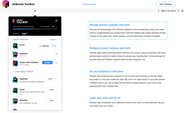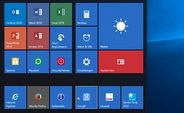Теги
- Подробности
- июня 11, 2018
- Просмотров: 6226

Если у вас есть камера с поддержкой 4K, имеет смысл снимать все ваши видео с качеством 4K. Добавленное разрешение дает вам больше возможностей при редактировании, и оно будет отлично смотреться на любых экранах.
Но вы не сможете редактировать видеоматериалы высокого разрешения если у вас слабый компьютер. Даже совершенно новые ноутбуки среднего класса все еще не могут воспроизводить 4K-файлы, не говоря уже о их редактировании.
Тем не менее, с небольшой подготовкой, правильным видео-редактором и автономным редактированием видео вы сможете отредактировать видео 4K практически на любой машине.
Что такое автономное редактирование видео?
Прокси-редактирование, также известное как автономное редактирование, является методом, используемым при редактировании видео, чтобы сделать большие файлы более управляемыми.
По сути, вы создаете низкокачественные копии высококачественных исходных материалов, а затем используете эти низкокачественные «прокси-файлы» во время процесса редактирования. Когда вы будете готовы экспортировать, вы заменяете прокси-файлы соответствующими исходными файлами.
Если ваш компьютер старый или разработан исключительно для просмотра веб-страниц и электронных таблиц, автономное редактирование видео может быть решением.
Некоторые видео-редакторы особенно ресурсоемки, требующие много оперативной памяти и быстрого SSD. Даже машины, которые справляются с воспроизведением 4K, могут захлебываться под нагрузкой при одновременном редактировании нескольких файлов. Цветная сортировка ваших кадров или применение эффектов пост-обработки, таких как стабилизация основы, также может значительно повлиять на производительность.
Прокси-файлы - это не то же самое, что и промежуточные, что является еще одним термином, о котором вы можете узнать во многих обучающих программах рабочего процесса автономного видеомонтажа. Промежуточные компоненты располагаются где-то между низкокачественными прокси-носителями и исходными файлами. Мы не будем рассматривать промежуточные продукты в этой статье, поскольку они не имеют отношения к непрофессиональным процессам видео.
Автономное редактирование видео может изменить мир, но вот что вы должны знать, прежде чем начать его использовать.
Преимущества автономного редактирования видео
Очевидным преимуществом автономного редактирования видео является значительное повышение производительности. Поскольку все зависит от того, как вы работаете с вашими прокси-файлами, вы можете выбрать любое разрешение, кодек и битрейт, которые работают для вашей конкретной аппаратной настройки.
Полученные прокси-файлы будут значительно меньше, чем исходные материалы. Это особенно полезно, если вы используете ноутбук с небольшим объемом памяти, так как он избавляет от необходимости использовать переносные диски. До тех пор, пока качество прокси-файла достаточно хорошее, чтобы увидеть, что вы делаете, вы можете обойтись крошечными файлами на разрешениях sub-HD.
Недостатки автономного редактирования видео
В рабочем процессе автономного редактирования видео есть также и недостатки, особенно это касается времени, затрачиваемого на процесс перекодирования.
Прежде чем начинать редактирование, вам необходимо перекодировать файлы на соответствующий размер. В зависимости от продолжительности вашего видео и количества кадров, с которыми вы работаете, это может занять некоторое время.
Качество видео (на время редактирования) также будет падать, и вы не увидите кадры в формате 4K во время работы в вашем редакторе. Также важно отметить, что, если у вас есть высокопроизводительный ноутбук или мощный настольный компьютер, вам может не понадобиться создавать прокси-файлы вообще. В этом случае автономное редактирование видео только замедлит ваш рабочий процесс.

Видео-редакторы поддерживающие автономное редактирование
Некоторое программное обеспечение для редактирования видео уже поддерживает автономное видео-редактирование. Это значительно ускоряет рабочий процесс транс-кодирования необработанных кадров, работы с прокси-файлами и замены при съемке в режиме полного разрешения.
Adobe Premiere Pro CC 2018
Создание прокси-файлов обрабатывается в начальной процедуре Ingest для импорта видеоматериалов в высокопроизводительный видеоредактор Adobe.
Final Cut Pro X
Редактор видео высокого разрешения от Apple (и его предыдущая версия) имеет два варианта автономного редактирования видео. Вы можете создать «оптимизированный носитель», который использует ProRes 422, или создать «прокси-носитель», который использует кодек ProRes 422 Proxy. Оба они оптимизированы специально для использования на оборудовании Apple.
Da Vinci Resolve
Один из лучших бесплатных видео-редакторов. Da Vinci Resolve имеет собственный внутренний рабочий процесс для автономного редактирования. Просто щелкните файл правой кнопкой мыши и выберите «Создать оптимизированный носитель». Редактор будет отдавать предпочтение оптимизированным файлам по сравнению с необработанными кадрами, если Вы не укажете иное в настройках приложения.
Vegas Pro
Ранее изданный Sony, Vegas Pro работал в течение нескольких лет. Сначала вам нужно импортировать кадры в проект, затем щелкните правой кнопкой мыши каждый файл и выберите «Создать прокси-видео». Затем вы можете изменить качество в раскрывающемся меню «Качество», чтобы использовать файлы с более низким разрешением.
Blender
Единственный по-настоящему бесплатный видео-редактор в этом списке, Blender имеет удивительно хороший прокси-сервер и автономный рабочий процесс. Вы можете использовать опцию Strip> Rebuild Proxy и Timecode Indices для создания небольших файлов в выбранном вами месте, как описано в руководстве Blender.
Ручное создание прокси-носителя для автономного редактирования
Если вы используете видео-редактор, который не поддерживает внутренний рабочий процесс прокси (то есть редактор не будет создавать файлы для вас), вы можете сделать это вручную. Вы должны поддерживать тщательную организационную структуру с надлежащей маркировкой, которая позволит вам найти нужные файлы, когда придет время.
Для создания прокси-носителя вам понадобится видео конвертер. У вашего видео-редактора может быть свой собственный кодер, такой как Adobe Media Encoder, который был в комплекте с Premiere Pro в течение многих лет. Если вам нужно найти внешний конвертер, вы можете использовать:
- Handbrake (Windows, Mac, Linux): с открытым исходным кодом, полностью бесплатный, с поддержкой широкого спектра форматов.
- FFmpeg (Windows, Mac, Linux): бесплатный проект с открытым исходным кодом, который поддерживает подход командной строки для преобразования, декодирования, транс-кодирования и т. д. Для широкого диапазона форматов.
Благодаря тому, что ваши файлы преобразуются в более управляемый размер и разрешение, вы можете импортировать их в свой видео-редактор. Завершите свое редактирование как обычно, а затем перед экспортом замените свои прокси-файлы исходными с высоким разрешением.
Один простой способ добиться этого - создать папку для вашего проекта, а затем создать еще две папки внутри под названием Raw и Proxy. Поместите исходные файлы в папку Raw и перекодированные файлы меньшим разрешением с одинаковыми именами в папку Proxy.
Отредактируйте видео, используя кадры в папке Proxy. Завершите редактирование, сохраните файл и закройте редактор. Теперь переключите две папки, переименовав Proxy в Raw и наоборот. Откройте редактор и загрузите проект, а затем завершите процесс экспорта, как обычно.
Редактирование 4K видео на любом компьютере
Используя эту технику редактирования видео с использованием прокси-файлов, вы можете редактировать великолепные ролики 4К даже на очень слабых компьютерах.
Читайте также

Последние

Отзывы о компании vps-хостинга Serv-tech

Какие аксессуары нужны для экшн-камеры GoPro

7 тенденций веб-дизайна на 2023 год

Обзор камеры iPhone 14 Pro: маленький шаг, огромный скачок